 ✕
✕
By ChesterOpdateret den 16. december 2022
"Jeg har brugt Plane9 musikvisualizer for nylig, denne software er fantastisk, og den fungerer perfekt med min downloadede musik. Men jeg kan godt lide at streame musik på Spotify, er der nogen måde at brug Plane9 med Spotify? Jeg har prøvet ved at følge nogle af instruktionerne, men det kunne ikke virke. Kan jeg få hjælp?"
Når du lytter til musik på din computer, keder du dig måske af at se på den almindelige skærm. Tilføjelse af fantastiske billeder til lydsporene vil gøre lytterne mere spændende, mens de streamer. Plane9 er en visualiseret computerskærmskåner, og den kan indsættes på enhver streaming musikplatform, såsom Spotify. Der er næsten 270 forudindstillede visualiserede scener, som du kan tilføje til de tomme skærme, mens du afspiller Spotify-soundtracks.
Så hvordan konfigurerer man Plane9 med Spotiy? I de følgende dele vil vi introducere 2 effektive måder at bruge Plane9 visulaizers på, mens du streamer Spotify-musikfilen. Fortsæt med at læse og vælg den, der opfylder dine behov bedst.
INDHOLD
Plane9 er en kraftfuld musikvisualizer, den bliver mere og mere populær, fordi den har et enormt antal forskellige visuelle designs. Plane9 arbejder med begreberne audio loops, hvor lydkortet modtager lyden fra højttaleren. Det går også som input for at bevare kvalitetsfaktoren for lydfilen. Du vil have mere sjov med disse fantastiske visuelle designs, mens du streamer din musik. Du kan bruge Plane9 med Spotify direkte, processen er ikke særlig venlig for computerbegyndere, her er instruktion for trin:
Trin 1 Download den seneste version af Plane9 visualiser på https://www.plane9.com/ til din computer.
Trin 2 Søg efter "Konfigurer Plane9" fra din proceslinje.
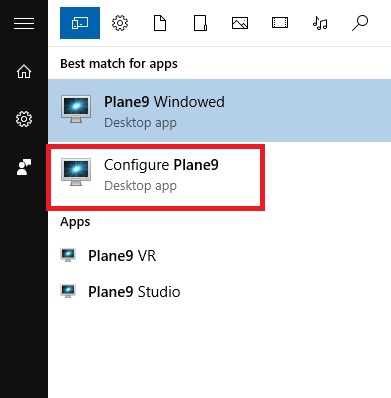
Trin 3 Fra en liste over designs, som Plane9 tilbyder til at visualisere musik, skal du vælge det design, du ønsker at bruge til din Spotify-musik.
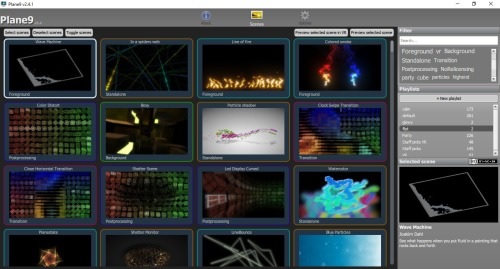
Trin 4 Du kan tilføje Spotify-afspilningslister i Plane9 fra Spotify-appen, bare klik på ejendomsvinduet i højre side af skærmen.
Trin 5 Når du er færdig med ovenstående indstilling, skal du nu bare spille Spotify-musikken, den valgte Plane9-skærmvisualisering vil fungere perfekt, mens Spotify-musikken afspilles.
En anden mulighed er, at Plane9 visualizer også fungerer perfekt til den downloadede musik på din computer. Du kan afspille de downloadede musikfiler på enhver medieafspiller, og Plane9 visualizer vil synkronisere og visualisere musikken med dens fantastiske scener for dig. Det er dog kun det at abonnere på Spotify Premium har mulighed for at downloade Spotify musik, og selv du har downloadet Spotity musik med premium, da alle Spotify musiknumre er DRM beskyttet, alle de downloads du får er cache, du er ikke i stand til at afspille disse musikfiler uden for Spotify-appen.
Derfor, hvis du vil downloade Spotify-musik som lokal fil på din computer for at spille med Plane9 visualizer, har du brug for hjælpen med UkeySoft Spotify Music Converter. Dette værktøj er let at bruge, som fungerer effektivt med Spotify-lydspor, det har evnen til at fjern DRM fra Spotify musik spor, og Download Spotify musik til MP3 og andre lydformater som M4A, WAV, FLAC, AAC eller AIFF i 100 % tabsfri lydkvalitet på din computer, kan I alle indstille lydkvaliteten op til 320 kbps. ID3tags og metadata er tilgængelige i det konverterede format, såsom albumcover, kunstner, titelnavn osv.
Med dette nyttige værktøj kan du lytte til Spotify-musiknumre offline, og når som helst du har lyst uden at abonnere på Spotify, er det et fantastisk værktøj til at få adgang til Spotify-musiksoundtracks uden begrænsninger. Du kan ikke kun bruge downloadet Spotify-musik med Plane9 visualizer, men også overføre dem til andre uautoriserede enheder til offline afspilning. Dernæst vil vi vise dig mere om funktionerne i UkeySoft Spotify Music Converter og guiden til, hvordan du bruger den.
Fantastiske funktioner i UkeySoft Spotify Music Converter
Når du er bekendt med funktionerne i UkeySoft, er det tid til at gennemgå vejledningen i, hvordan du bruger dette værktøj til at downloade Spotify-musik på computeren gratis. Download venligst den seneste version af UkeySoft Spotify Music Converter og installer den på din computer, og følg derefter trinene.
Trin 1. Start UkeySoft Spotify Music Converter
Når du har installeret UkeySoft Spotify Music Converter på din computer, skal du starte den og logge på din Spotify-konto i øverste højre hjørne af grænsefladen. Du kan logge ind med både din Spotify Free- og Spotify Premium-konto.

Trin 2. Tilføj Spotify-sange/afspilningsliste/album
For at tilføje Spotify-sange skal du vælge dine Spotify-sange eller afspilningslister, som du vil downloade på din computer lokalt. Du kan trække numre/afspilningsliste direkte fra Spotify-webafspilleren til "+"-ikonet i højre side.

Trin 3. Vælg Output Format til MP3
Når du har tilføjet Spotify-spillelister/sange til UkeySoft, skal du klikke på 'gear'-ikonet i øverste højre hjørne for at konfigurere outputfilen, der er 6 typer outputformater, du vælger imellem, ud af alle disse formater er MP3 mest kompatible format til alle afspillere og enheder, så vi vælger MP3 herinde. Du kan også indstille outputkvaliteten til 320 kbps og andre parametre såsom outputmappe, outputnavn, output organiseret og mere som vist på skærmbilledet nedenfor.

Trin 4. Begynd at konvertere Spotify Music til MP3
Når du er færdig med alle indstillingerne for outputfil, skal du klikke på knappen "Konverter" for at begynde at downloade Spotify-musik til MP3 i 5X hurtigere hastighed, alle de outputfiler, du får, bevares 100% tabsfri lydkvalitet efter konvertering.

Trin 5. Se outputfil
Du kan se output MP3-musikfilerne ved at klikke på historieikonet, nu du har downloadet Spotify-musikken som lokal fil på din computer, kan du begynde at spille Spotify-musik med Plane9 Visualizer på din computer.

Trin 6. Gå til Spil Spotify med Plane9
Gå til mappen, hvor Spotify-musikfilerne er downloadet. Vælg en hvilken som helst medieafspiller for at afspille den downloadede Spotify-musik ved at højreklikke på den. Så kan du begynde at spille din yndlings Spotify-musik med den smukke Plane9 visualizer.
Det er ikke nemt at bruge Plane9 visualizer, når du spiller Spotify-musik. I vores artikel har vi delt to nemme måder at hjælpe dig med at spille Spotify med Plane9 visualizer. Du kan bruge Spotify med Plane9 direkte, hvis du har en Spotify Premium. Eller du kan bruge UkeySoft Spotify Music Converter, med dens hjælp er du i stand til at downloade Spotify som lokale filer på computeren gratis og derefter afspille den med enhver musikmedieafspiller med Plane9 visualizer. UkeySoft er det perfekte valg for dig, hvis du ikke abonnerer på Spotify.
Spørg: du har brug for logge ind før du kan kommentere.
Ingen konto endnu. Klik venligst her for at register.

Konverter Apple Music, iTunes M4P-sange og lydbog til MP3, M4A, AAC, WAV, FLAC osv.

Nyd et sikkert og frit digitalt liv.
Utility
multimedie
Copyright © 2023 UkeySoft Software Inc. Alle rettigheder forbeholdes.
Ingen kommentar endnu. Sig noget...